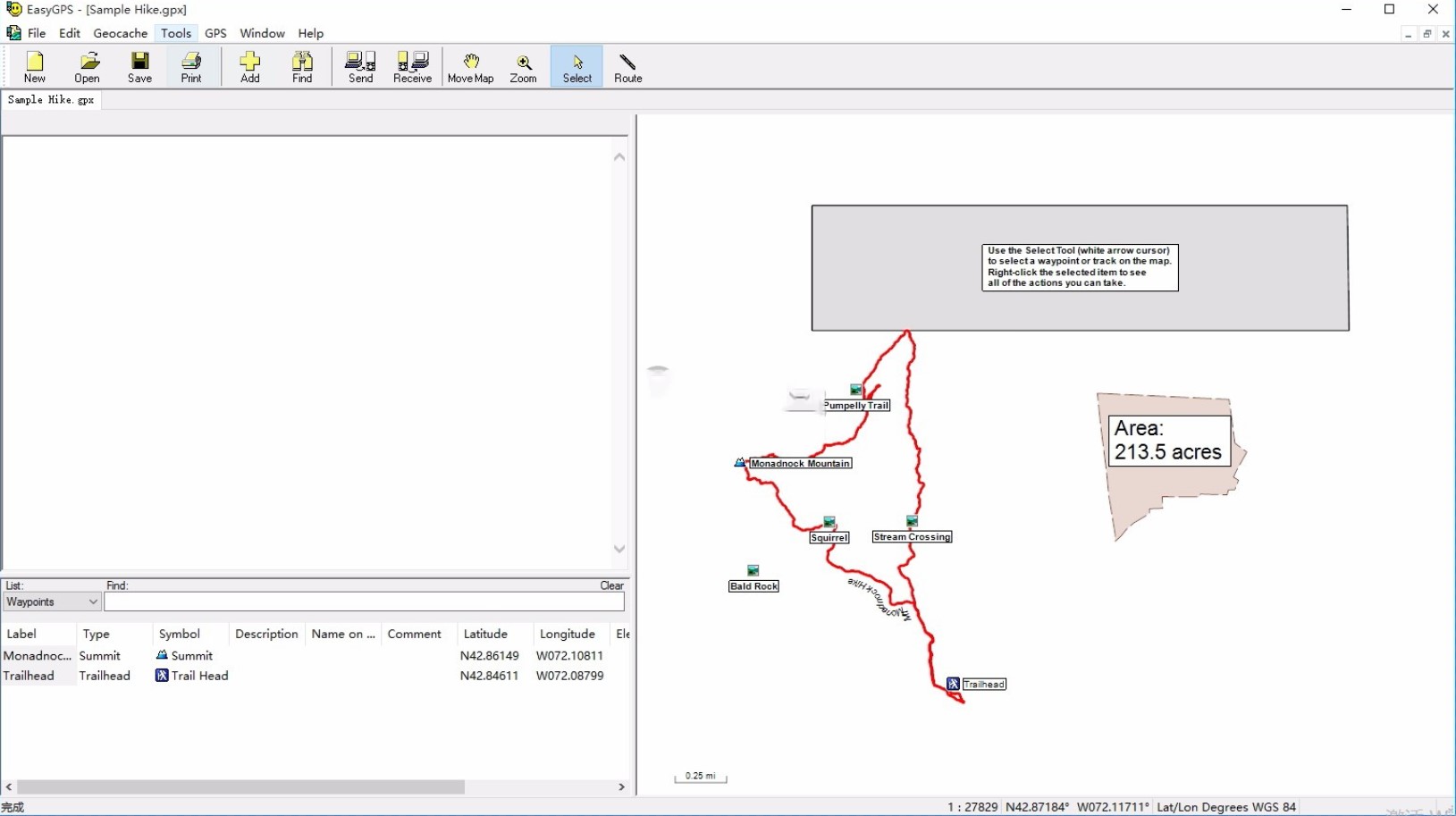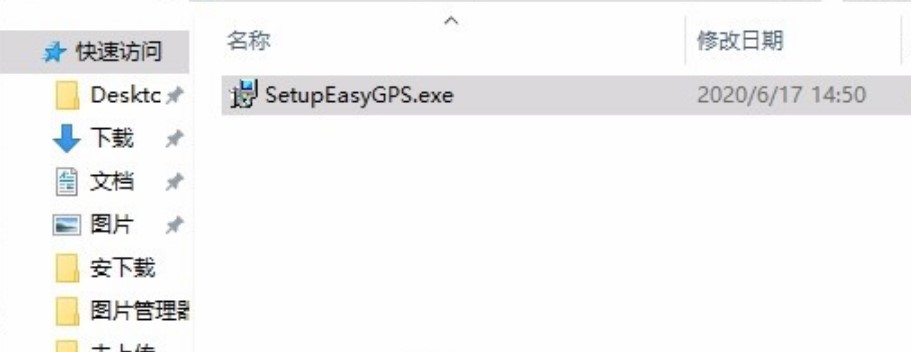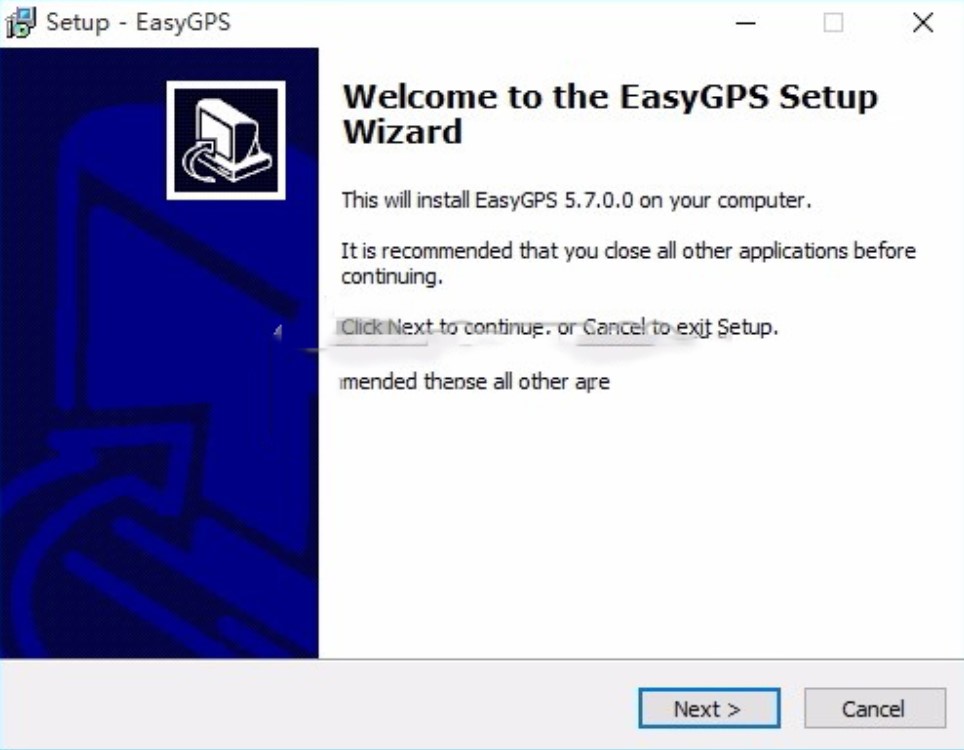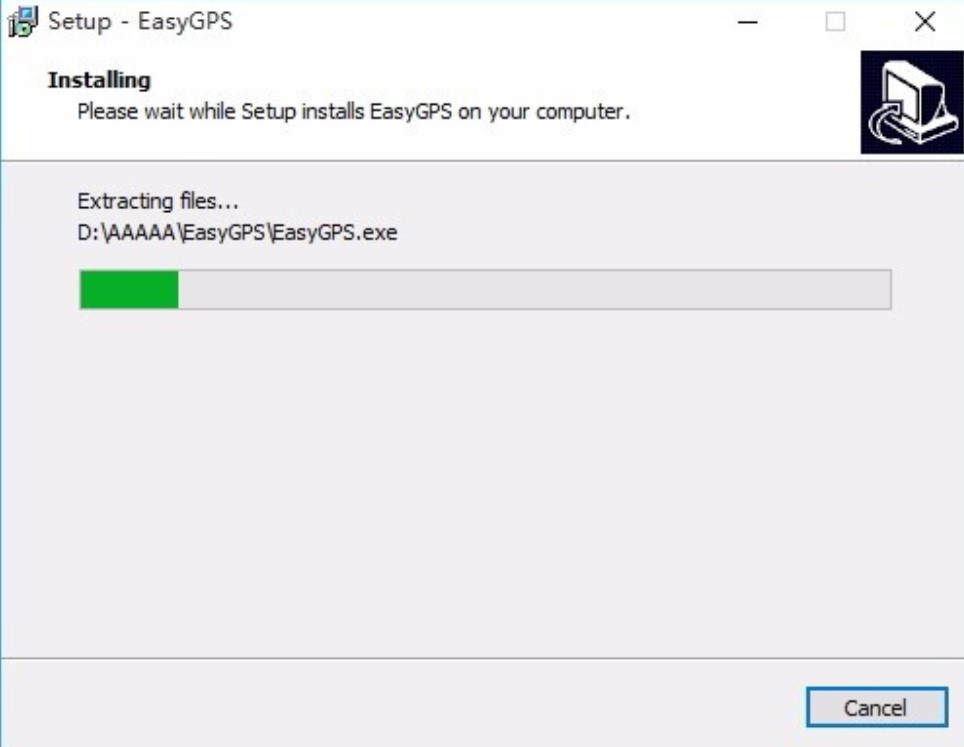电脑gps导航软件(EasyGPS)是一款专门开发给电脑用户使用的gps数据管理定位工具,电脑gps导航软件(EasyGPS)主要是通过将用户的电脑与其它定位设备相连接,然后通过数据传输来实现导航的目的;同时该程序还为用户提供了数据备份与管理的模块,可以让用户在使用此工具的过程中不会出现数据丢失,可以直接通过排除设备打印地图,或者直接通过从工具将新的航路点加载到GPS上,可以帮助用户编辑、简化和清理您的全球定位系统轨迹,还能管理waypoint、route资料,支持gpx/loc格式,让你在电脑上也能轻松浏览各种路线图,是时下互联网常用的软件之一,有需求的用户请下载体验!
基本简介:
EasyGPS是在你的Windows电脑和你的Garmin、Magellan或Lowrance全球定位系统之间上传和下载航路点、路线和轨迹的快速简单的方法,使用简易全球定位系统来备份和组织您的全球定位系统数据,打印地图,或将新的航路点加载到您的全球定位系统上,以便您进行下一次徒步旅行或地理藏宝探险。
功能介绍:
无限的地形图和航拍照片
在全球定位系统、CSV、KML、SHP和DXF之间转换
编辑、简化和清理您的全球定位系统轨迹
在谷歌地球上查看您的全球定位系统数据
高级地理藏宝功能
软件特色:
1、EasyGPS提供了一种快速简便的方法来创建,编辑和传输PC与Garmin,Magellan或Lowrance GPS之间的航点和路线; EasyGPS的正式版本支持.LOC和.GPX文件
2、允许你手动添加航点
3、提供街道和Topo地图,航拍照片,天气预测和更多航点
4、EasyGPS列出了屏幕左侧的所有航点,并在右侧显示了您的GPS数据图;用EasyGPS备份和组织您的GPS数据,打印地图,或将新的路标加载到您的GPS上,以便进行下一次远足或寻宝冒险
安装步骤:
1.用户可以单击本网站提供的下载路径下载相应的程序安装包
电脑gps导航软件(EasyGPS)使用帮助图2
2.只需使用解压功能打开压缩包,双击主程序进行安装,弹出程序安装界面
电脑gps导航软件(EasyGPS)使用帮助图3
3.您可以单击浏览按钮根据需要更改应用程序的安装路径
4.弹出应用程序安装进度条的加载界面,只需等待加载完成
电脑gps导航软件(EasyGPS)使用帮助图4
5.根据提示单击“安装”,将弹出程序安装完成界面,单击“完成”按钮
使用帮助:
1、要显示“添加GPS”对话框,请执行以下操作:
请执行以下任一操作:
在编辑菜单上,单击首选项。
按Ctrl + Shift + P。
单击“首选项”对话框中的“我的GPS接收器”选项卡。
单击添加GPS。
添加新的GPS接收器
从左侧列表中选择一个GPS制造商。
从右侧列表中选择一个GPS模型。
注意
新的GPS模型通常添加到EasyGPS,如果未列出您的GPS型号,请联系TopoGrafix以获取EasyGPS的更新版本。
2、要显示“ GPS设置”对话框,请执行以下操作:
请执行以下任一操作:
在编辑菜单上,单击首选项。
按Ctrl + Shift + P。
单击“首选项”对话框中的“我的GPS接收器”选项卡;选择您的GPS接收器,或将GPS添加到列表中。
单击设置。
通过连接
选择此GPS的连接类型:
COM1,COM4 ...-选择GPS是否具有串行端口(或者是否使用USB转串行适配器连接至GPS)。
文件-选择GPS是否使用可移动存储卡和读卡器;USB-选择GPS接收器是否具有USB端口。
速度
如果您的GPS接收器具有串行端口,请选择GPS使用的波特率。
笔记
如果您使用USB到串行端口适配器连接GPS,则该适配器将包含在计算机上创建虚拟COM端口的软件,在EasyGPS中选择此COM端口。
如果您有Garmin eTrex型号,请在GPS有USB端口时选择C型号(例如Garmin eTrex Legend C)。
3、要显示“度量单位”对话框,请执行以下操作:
请执行以下任一操作:
在编辑菜单上,单击首选项。
按Ctrl + Shift + P。
单击“首选项”对话框中的“计量单位”选项卡。
注意
EasyGPS在您选择的类别中选择最合适的度量单位,尺。
4、要显示“我的坐标格式”对话框,请执行以下操作:
请执行以下任一操作:
在编辑菜单上,单击首选项。
按Ctrl + Shift + P。
单击“首选项”对话框中的“我的坐标格式”选项卡。
坐标格式列表
您选择使用的坐标格式显示在坐标格式列表中,从列表中选择的坐标格式将用于显示EasyGPS中的所有坐标。
去掉;新增格式
如果不再需要快速访问特定的坐标格式,请选择它,然后单击“删除”以将其从坐标格式列表中删除;单击添加格式以选择要在EasyGPS中使用的新坐标系和基准。